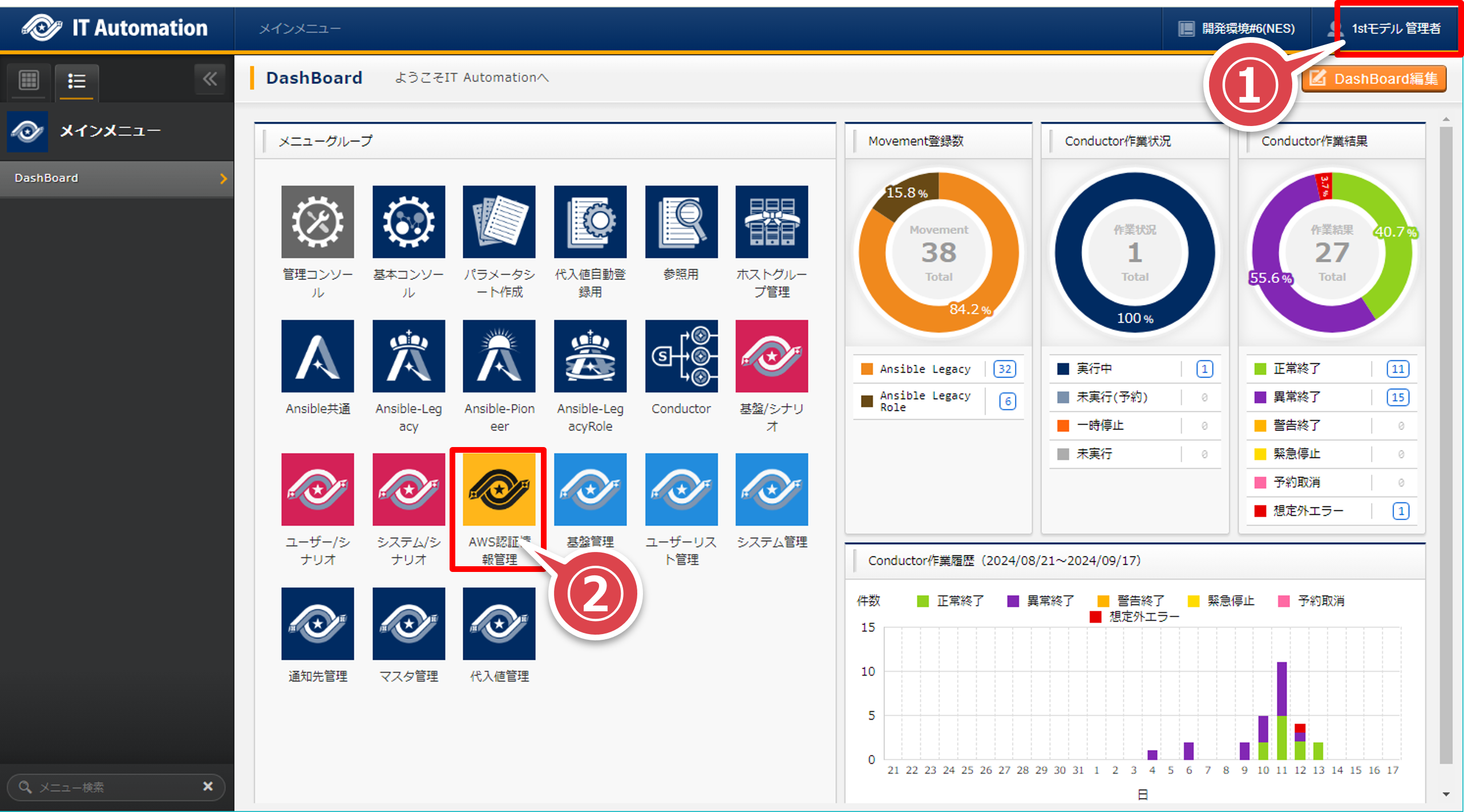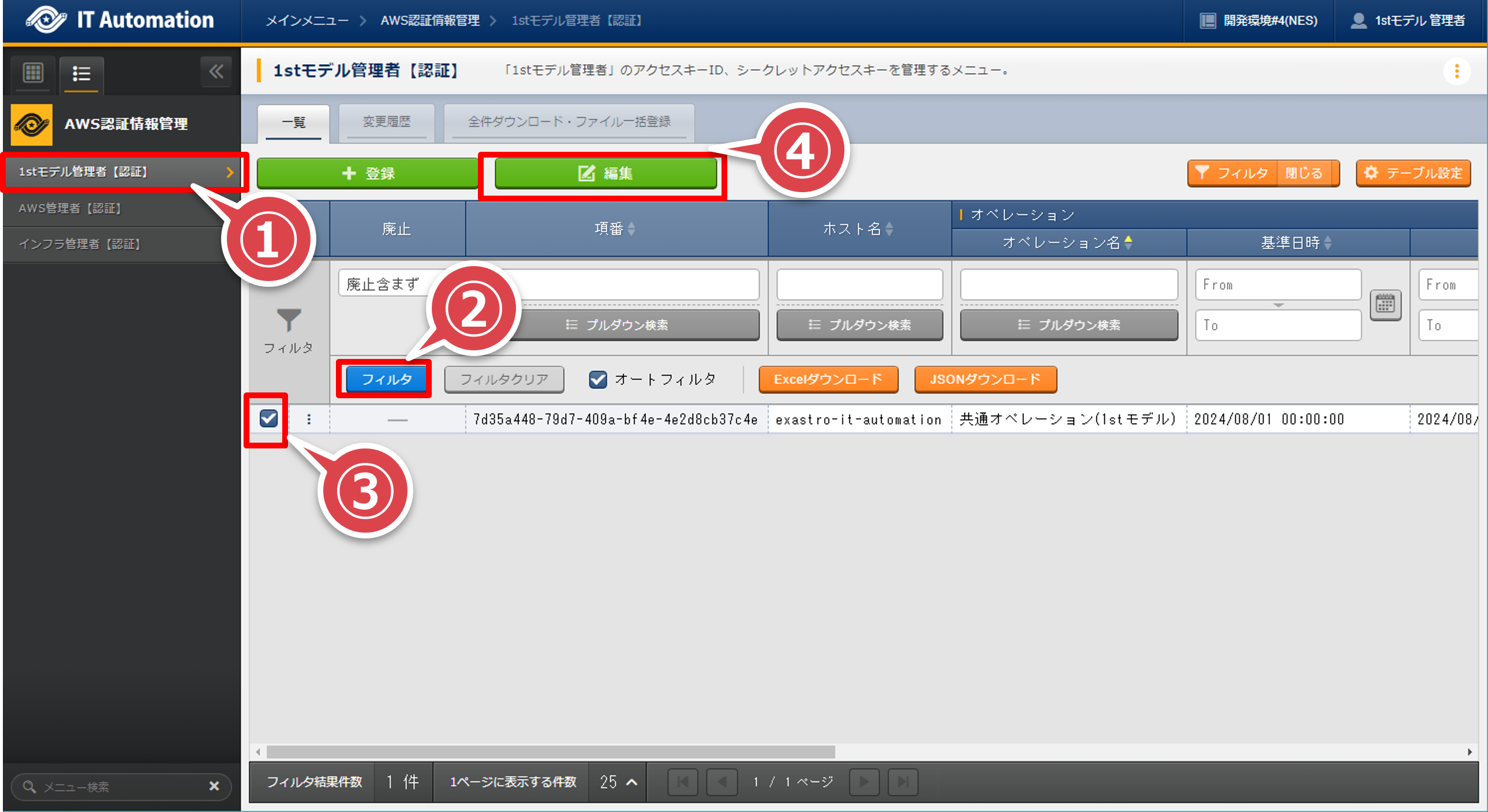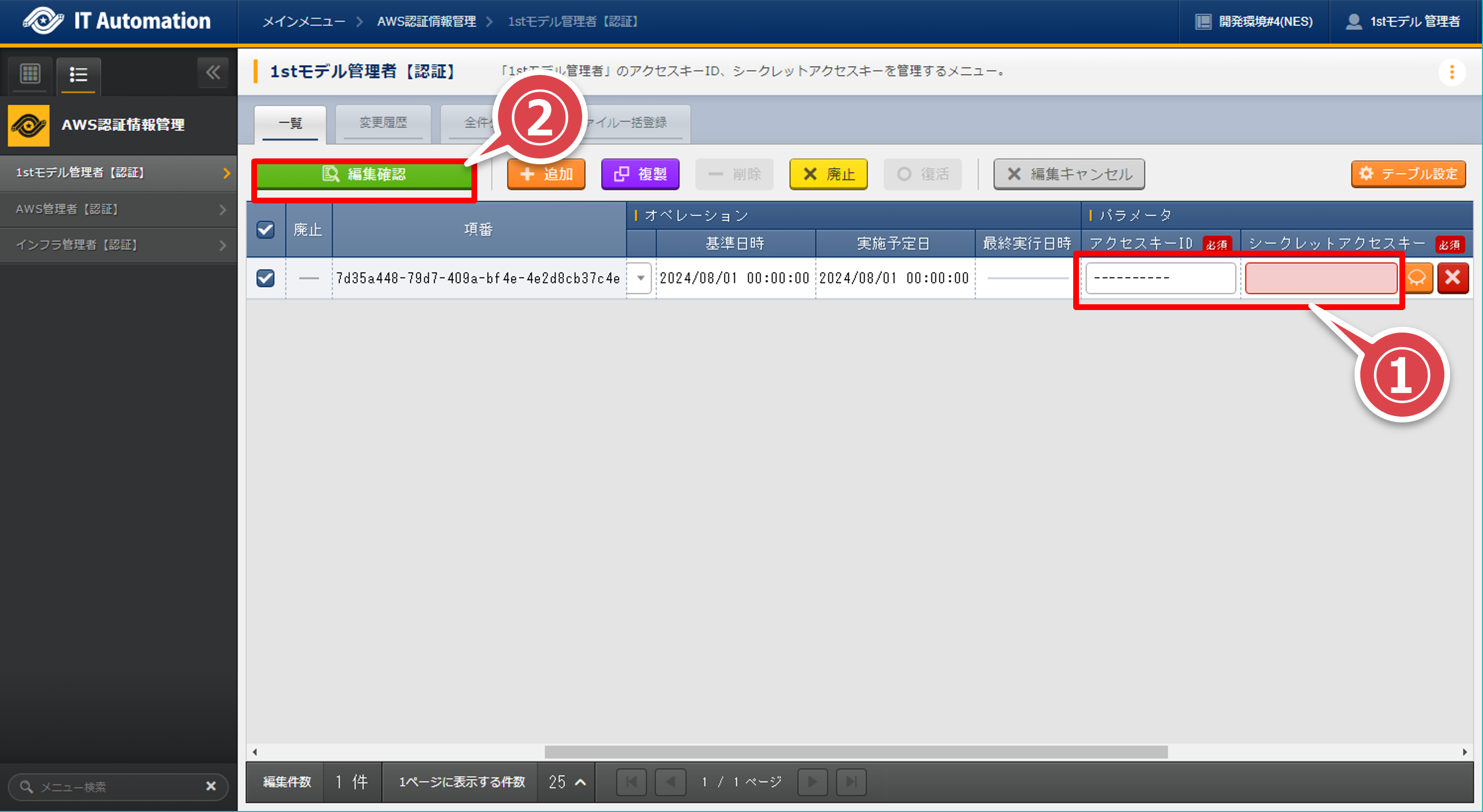2. AWS管理者基盤¶
2.1. 共通パラメータの更新¶
ITAに「1stモデル管理者」でログインする
Tip
実行者:1stモデル管理者ユーザー名:ita-1st-adminパスワード:passwordメインメニューの「基盤管理」アイコンを押下する
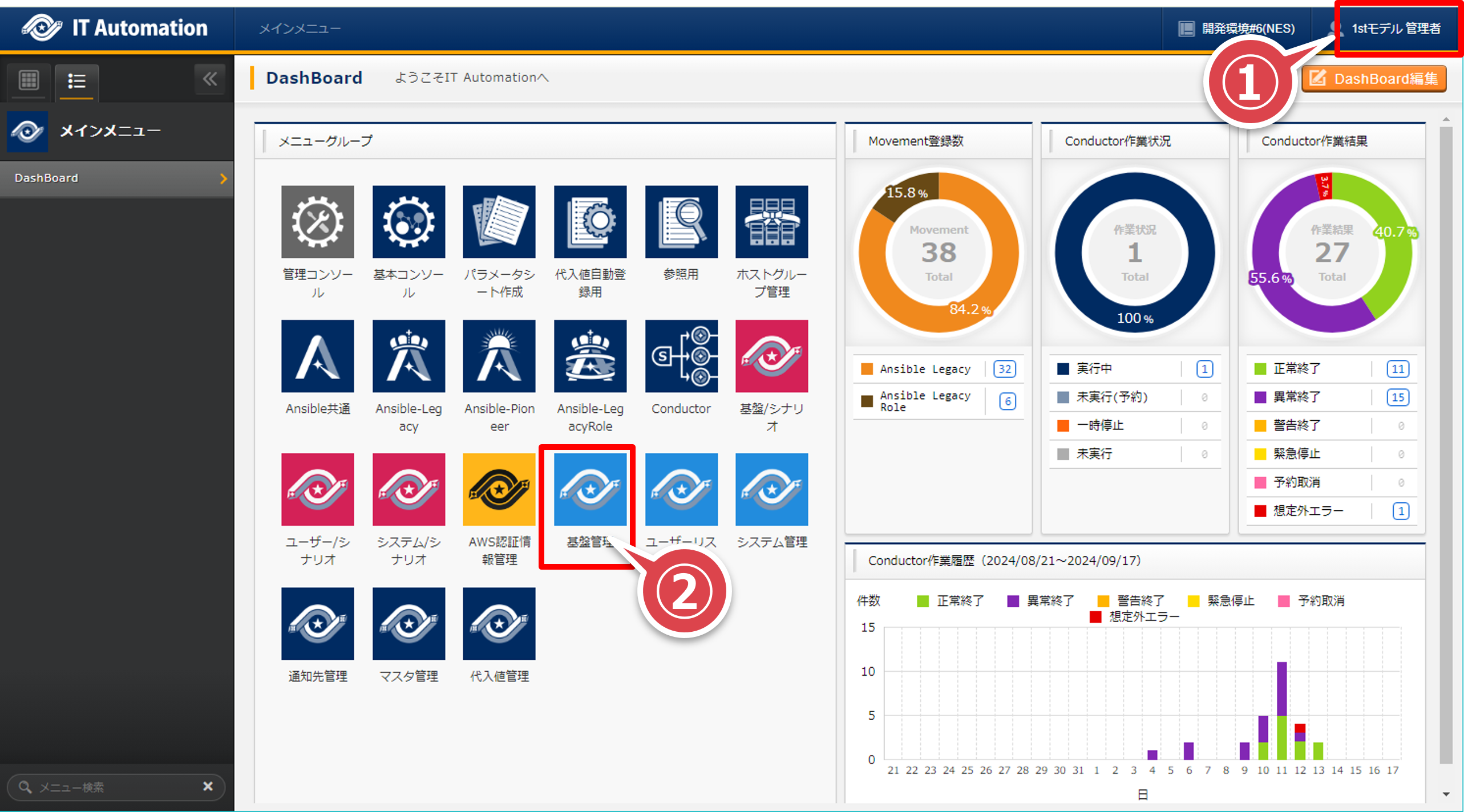
「共通パラメータ」へ移動して「フィルタ」ボタンを押下する
全てのレコードをチェックして「編集」ボタンを押下する
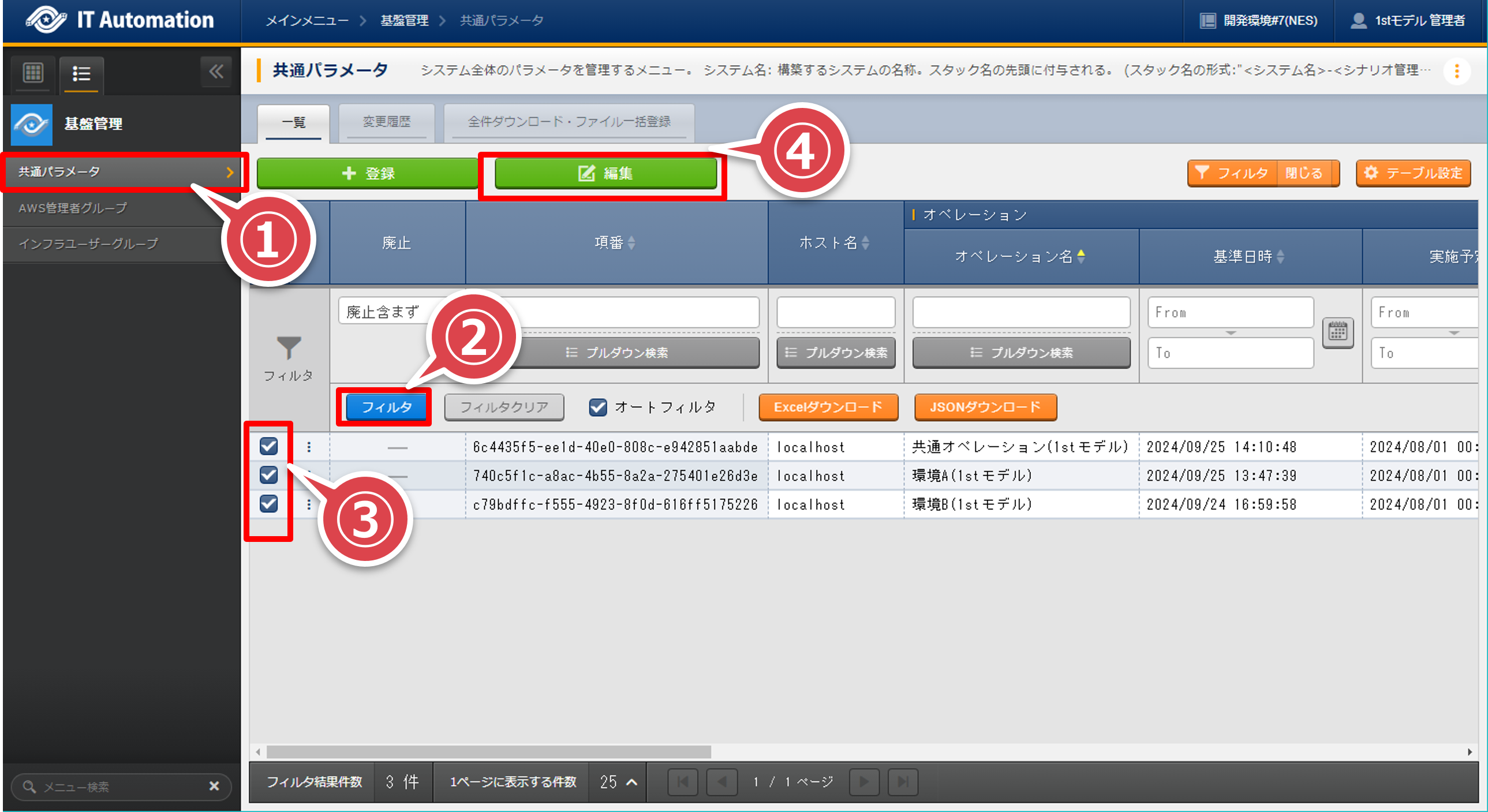
全ての項目に値を入力して「編集確認」ボタンを押下する
Tip
- 変更が必要
「システム名」…英数字、ハイフンで任意の値を入力
「アカウントID」…数字12桁で入力
- 任意で変更
「スタック作成リージョン」
「システム環境」~「コストセンター」
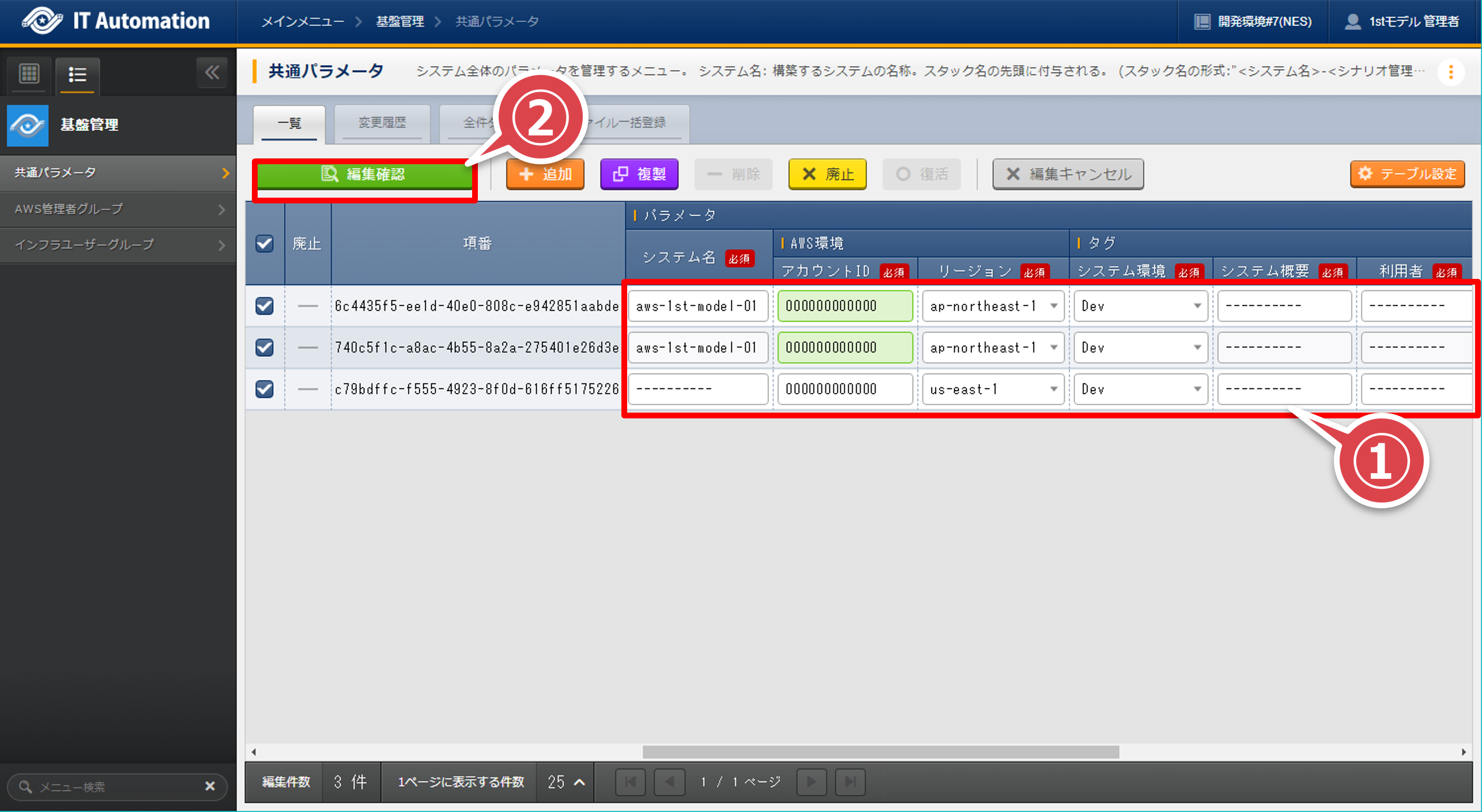
「編集確認」ポップアップ画面の「編集反映」ボタンを押下する
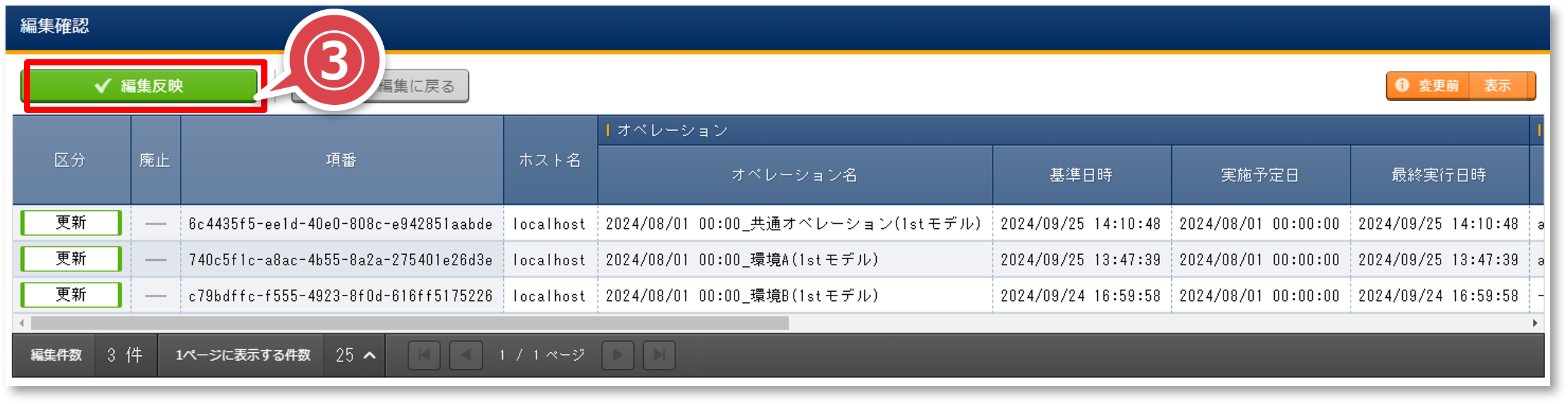
2.2. AWS認証情報管理の設定¶
2.3. AWSリソースの確認¶
AWS マネジメントコンソールにログインする
- 「サービス > CloudFormation > スタック」へ移動する“aws-1st-model-01”でフィルターをかけて以下のスタックが作成されていないことを確認する
aws-1st-model-01-AwsAdmin-Group
- 「サービス > IAM > ユーザーグループ」へ移動する“CS-1st-”でフィルターをかけて以下のユーザーグループが作成されていないことを確認する
CS-1st-AWS-Admin-Group
2.4. Conductor実行¶
ITAに「1stモデル管理者」でログインする
Tip
実行者:1stモデル管理者ユーザー名:ita-1st-adminパスワード:passwordメインメニューの「Conductor」アイコンを押下する
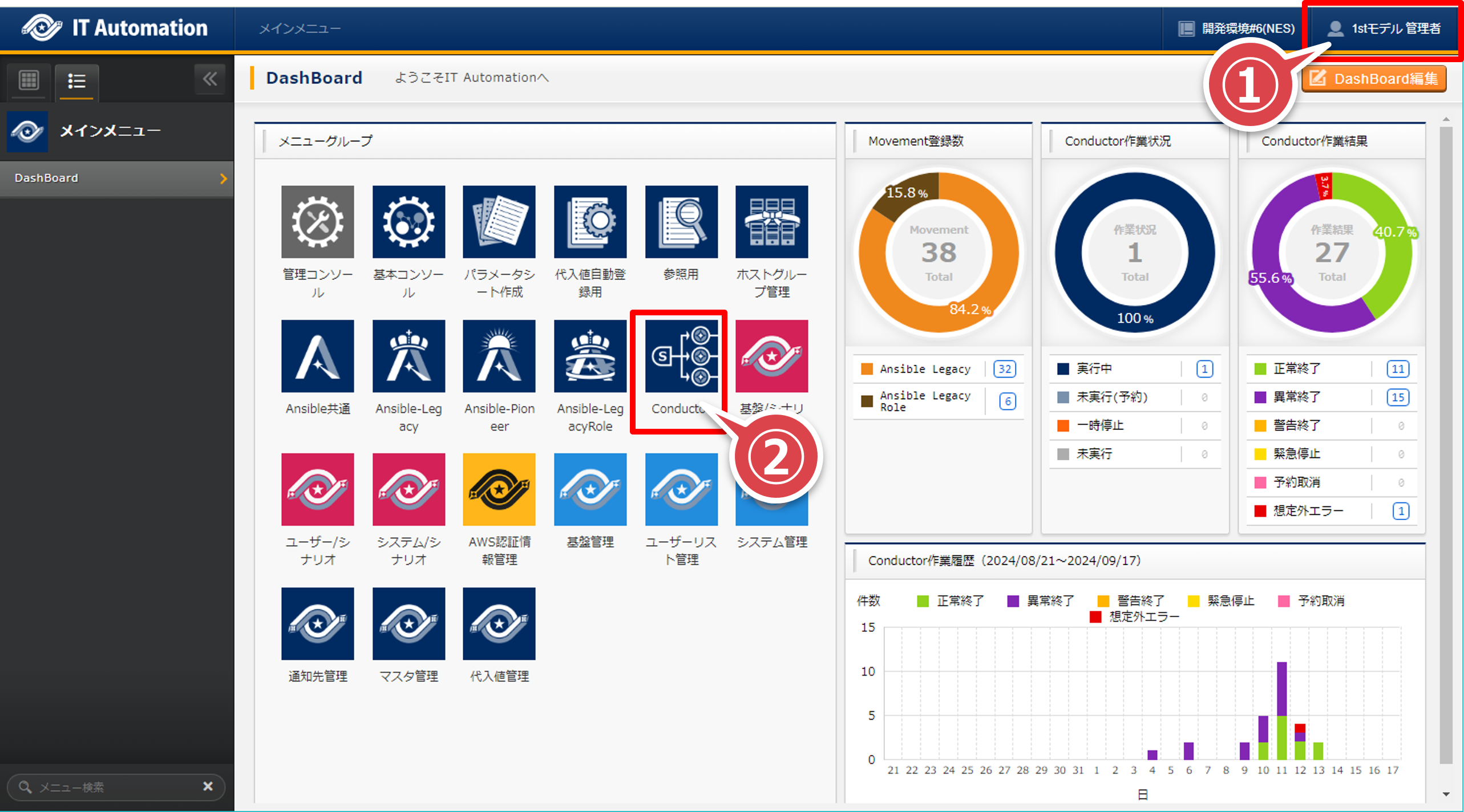
- 「Conductor一覧」画面の「Conductor名称」が”AWS管理者基盤 / 構築・更新”のレコードの「詳細」ボタンを押下するフィルタの「Conductor名称」で検索すると間違いがない
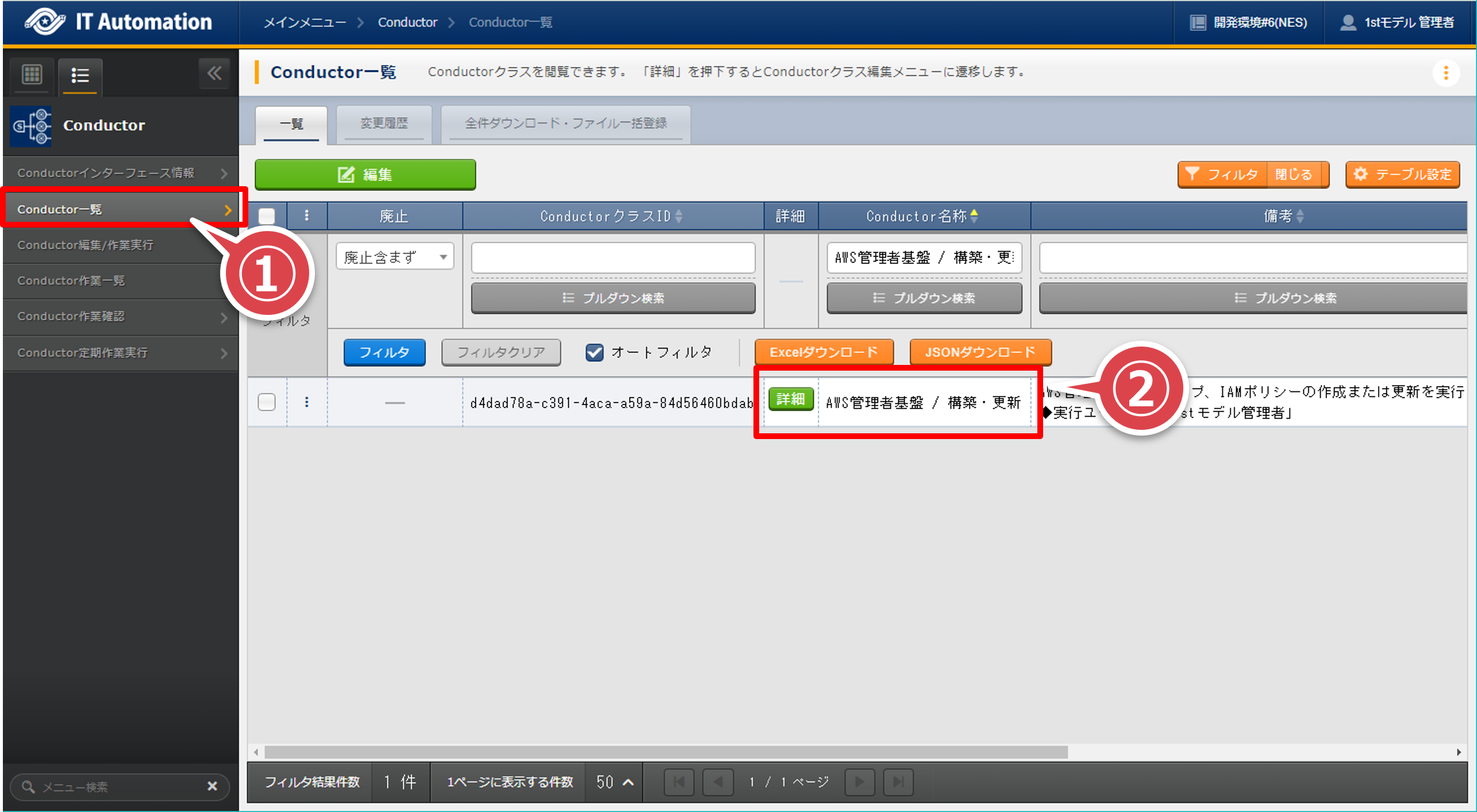
「Conductor編集/作業実行」画面の「作業実行」ボタンを押下する
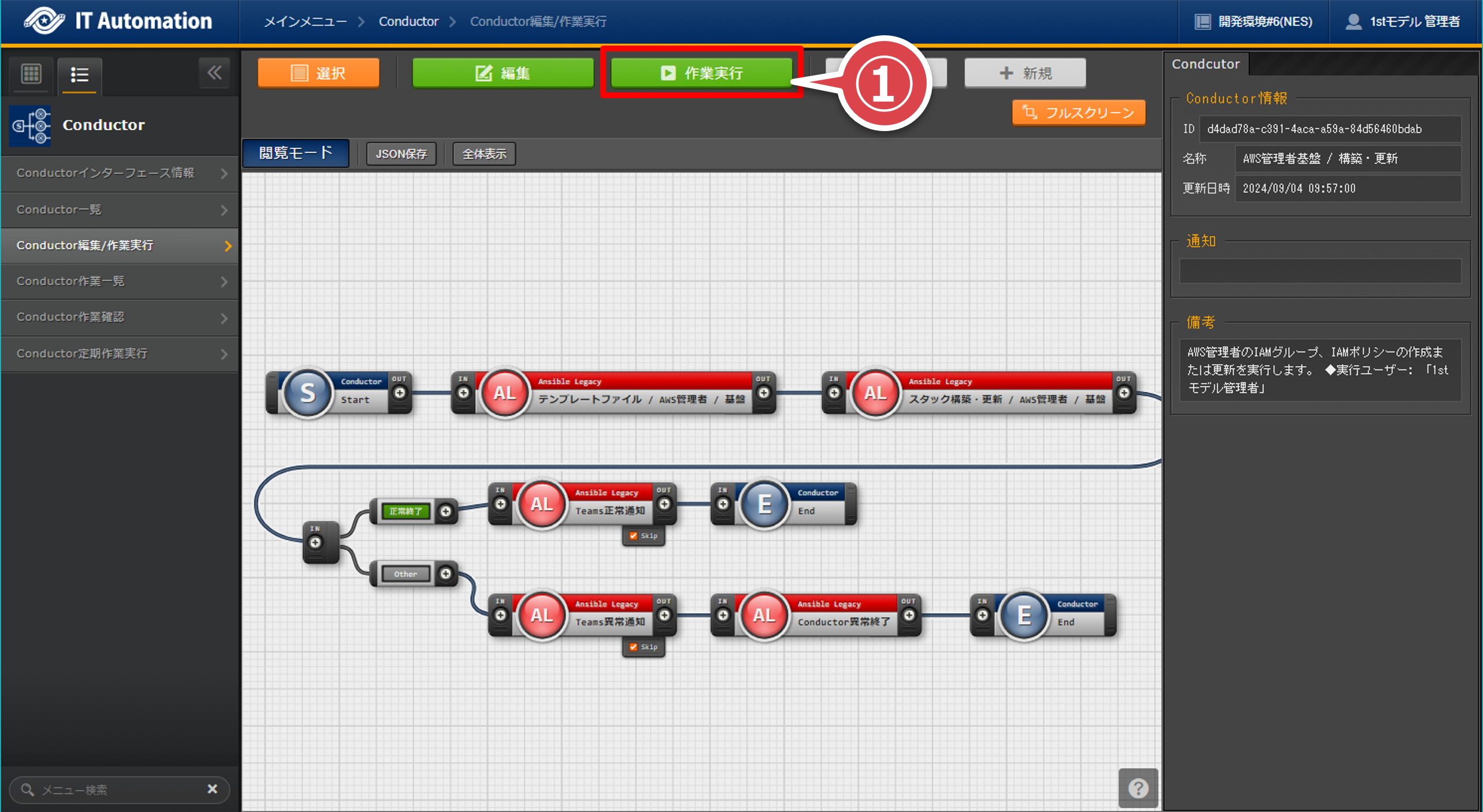
「作業実行設定」ポップアップ画面の「オペレーション選択」ボタンを押下する
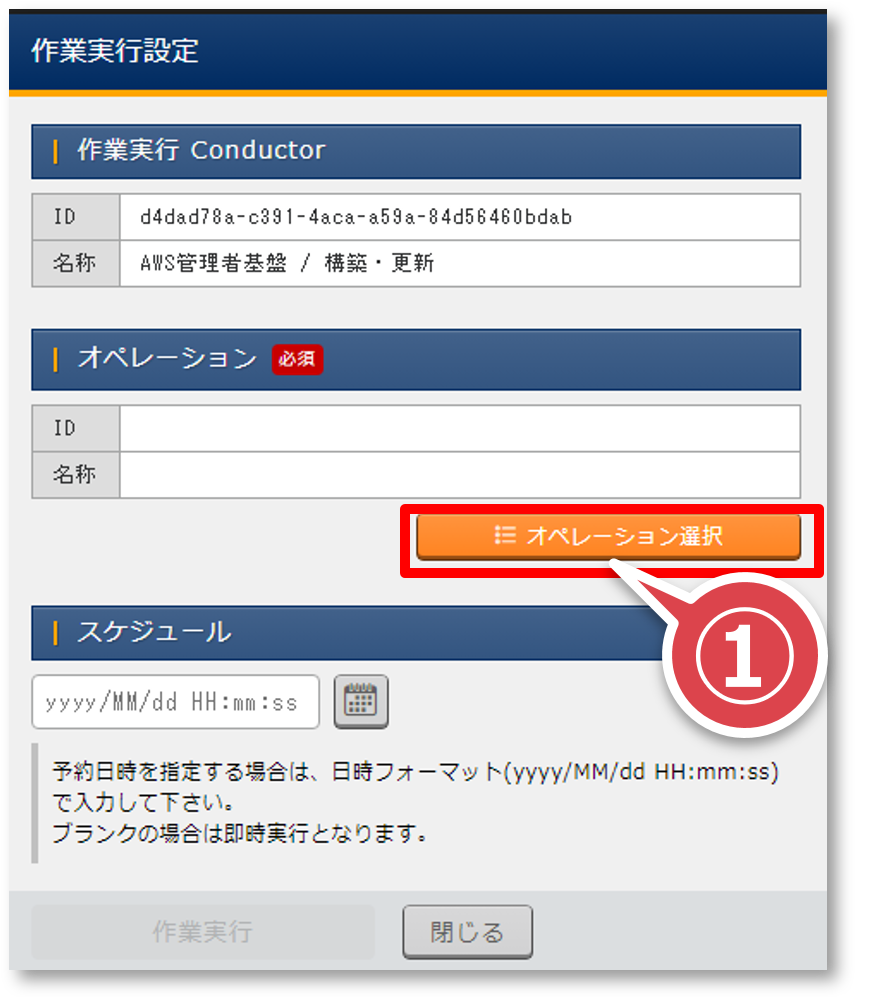
「オペレーション選択」ポップアップ画面の”共通オペレーション”のレコードを選択して「選択決定」ボタンを押下する
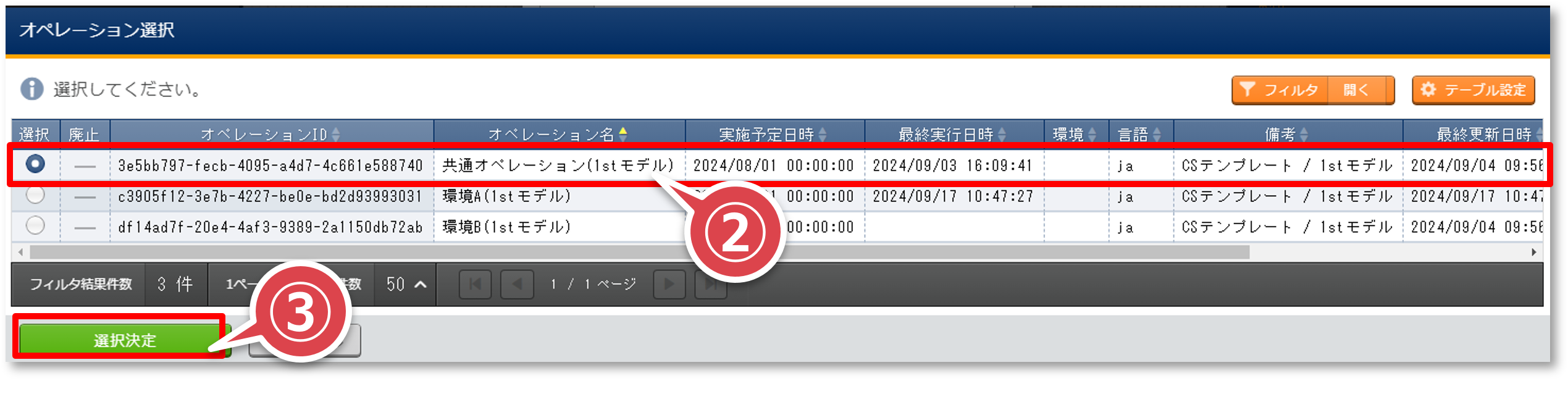
「作業実行設定」ポップアップ画面の「作業実行」ボタンを押下する
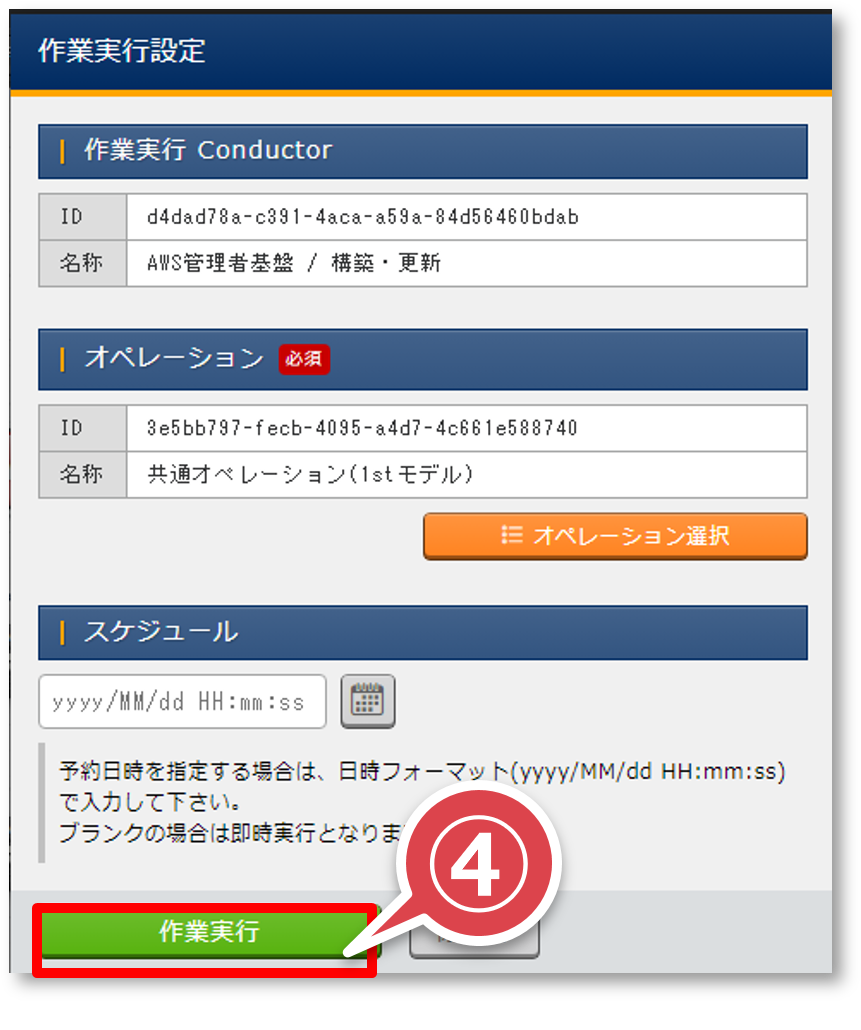
ステータスに「正常終了」が表示されることを確認する
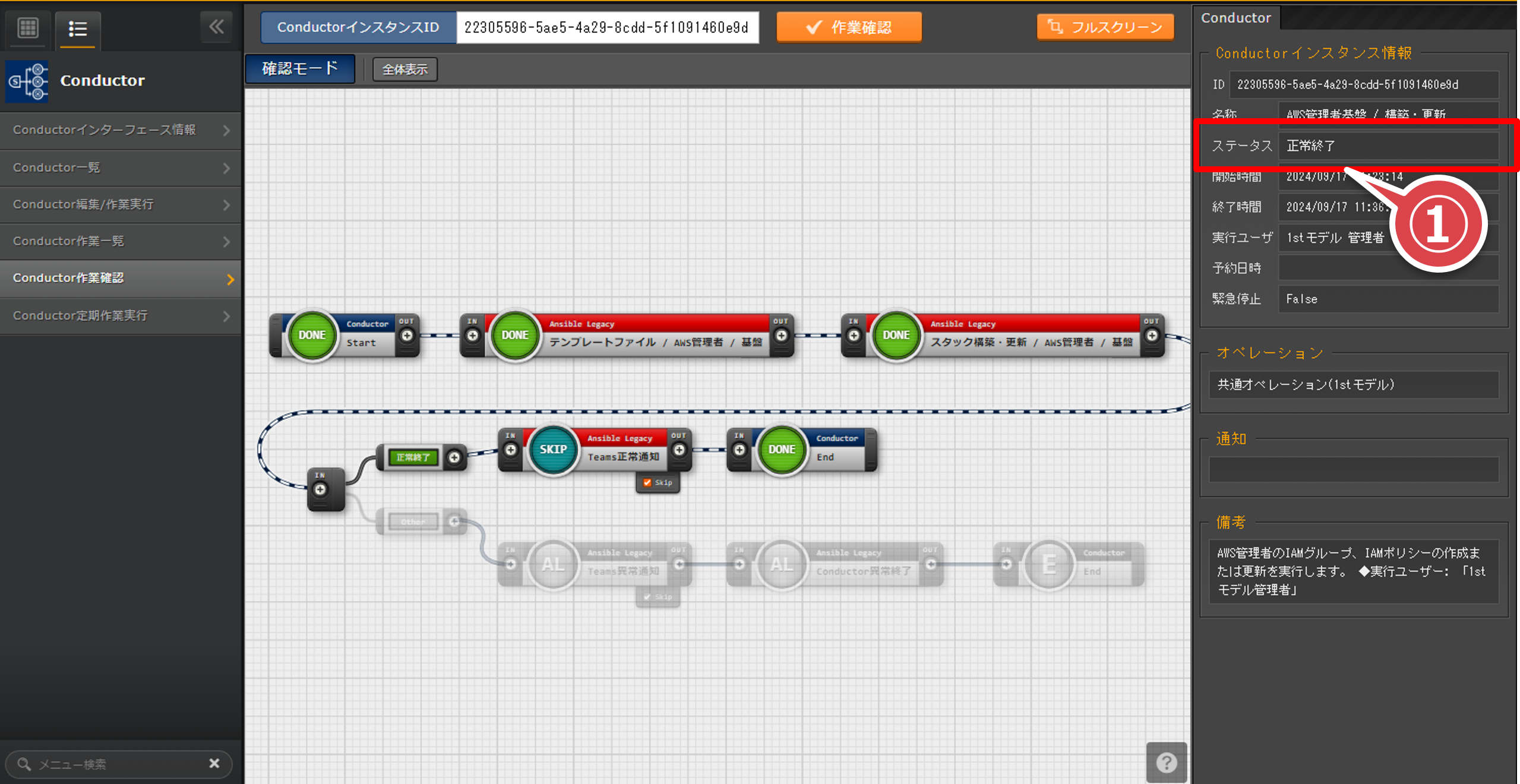
2.5. AWSリソースの確認(Conductor実行後)¶
AWS マネジメントコンソールにログインする
- 「サービス > CloudFormation > スタック」へ移動する“aws-1st-model-01”でフィルターをかけて以下のスタックが作成されていることを確認する
aws-1st-model-01-AwsAdmin-Group
- 「サービス > IAM > ユーザーグループ」へ移動する“CS-1st-”でフィルターをかけて以下のユーザーグループが作成されていることを確認する
CS-1st-AWS-Admin-Group